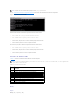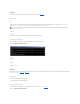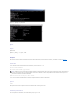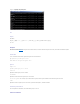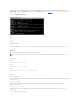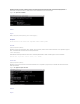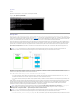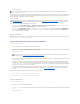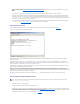Users Guide
deemulacióndeANSI.
Ustedtambiénpuedeenviarlafuncióndeinterrupcióndelaterminalmientrasestéenprocesolaredireccióndeconsola.Elusodeestafuncionalidadrequiere
queelprogramadeterminalespecíficoqueseestáusandotengalacapacidaddeenviarlafuncióndeinterrupción.Porejemplo,puedeenviarlaseñalde
interrupciónpormediodemódulostelnetdeLinux,escribiendo:
Ctrl+]send brk<Entrar>
LafunciónPetSisdeLinuxesunejemplodeunacaracterísticadedepuraciónavanzadaqueseactivaconelusodelafuncióndeinterrupción.Consultela
sección"ConfiguracióndelBIOS"relativaacómoutilizarestafunción.Verlasección"RedireccióndeconsolaserieconProxySOL"paramayorinformación
sobrelacaracterísticaPetSis.
ParaactivarredireccióndeconsoladelBIOSparausoconproxySOL:
l Configure el atributo Redireccióndeconsola como EncendidoconredireccióndeconsolapormediodeCOM2 para sistemas PowerEdge x9xx. Esta
opciónestádisponibleenelsubmenúComunicaciónserieenlaConfiguracióndelBIOS.
l Configure el atributo Redireccióndeconsola como Puerto serie 1 para sistemas PowerEdge x8xx.EstaopciónestádisponibleenConfiguracióndel
BIOS,enelmenúRedireccióndeconsola. Configure el "Puerto serie 1" como "NIC del BMC".EstaopciónestádisponibleenConfiguracióndel
BIOS,enelmenú Dispositivos integrados.
Uso de Proxy SOL
Dependiendodelaconsolaqueutilice,existendistintospasosparaaccederaProxySOL.Enestasección,alaestacióndeadministraciónenlaqueseestá
ejecutando el Proxy SOL se le denomina servidor Proxy SOL.
IniciodesesiónproxySOLusandolalíneadecomandosdeWindows:
Para conectar y utilizar Proxy SOL:
1. Abraunaventanadelíneadecomandosenlaestacióndeadministración.
2. Introduzca el comando telnetenlalíneadecomandoyproporcioneladirecciónIPdelservidorProxySOLyelnúmerodepuertoqueustedespecificóen
lainstalacióndeProxySOL(elvalorpredeterminadoes623).Porejemplo:
telnet 192.168.1.24 623
3. Encasoquerecibaunapeticióndenombredeusuario,proporcionelascredencialesdeiniciodesesiónenelsistemaoperativodelsistemaqueejecuta
el servicio: DSM BMU SOL Proxy
4. Proporcioneunacontraseñacuandoselepida.ProxySOLutilizaráestacombinacióndenombredeusuarioycontraseñadelsistemaoperativopara
autentificarloenelservidorproxySOL.Elesquemadeautenticaciónespecíficodependerádelaconfiguracióndelsistemaoperativoparaelservidor
Proxy SOL. Sin embargo, si se utiliza localhostounadirecciónIPde127.0.0.1,seasumequeelusuariodisponedeprivilegiosdeiniciodesesiónparael
hostactualynoselepidenombredeusuarionicontraseña.
5. Traslaautentificación,apareceráunmensajeindicandoquelasesiónhainiciado,asícomoelmenúprincipaldeproxySOL.Yaestálistoparautilizar
ProxySOL.Demanerapredeterminada,iniciarásesiónenelmodomenú.Consulte"MenúprincipaldeProxySOL"paraobtenerinstruccionesmás
detalladas.
DurantelasesiónproxySOLseadmitenlassiguientesfuncionesdeedicióndelínea:
1. Teclas de flecha arriba y abajo para examinar el historial de comandos.
2. Teclas de flecha derecha e izquierda para mover el cursor de entrada.
Uso de un Shell de Linux
Para conectar y utilizar Proxy SOL:
1. AbraunshelldeLinuxensusestaciónadministración.
2. Introduzca el comando telnetyproporcioneladirecciónIPdelservidorProxySOLyelnúmerodepuertoespecificadoenlainstalacióndeProxySOL.Por
ejemplo:
telnet 192.168.1.24 623
NOTA: Laconfiguracióndetelnetdebesercoherenteconlaconfiguracióndelsistemaadministrado.Porejemplo,lasvelocidadesenbaudiosylos
modos de terminal deben coincidir.
NOTA: LadirecciónIPyelnúmerodepuertoproporcionadosdebenseguirlosvaloresdefinidosenelarchivodeconfiguraciónProxySOL.Para
másdetalles,consulte"ConfiguracióndelarchivodeconfiguraciónproxydeSOL".